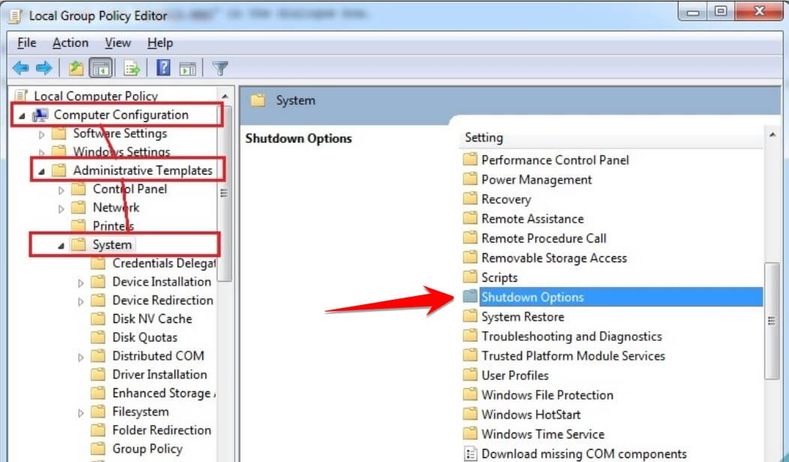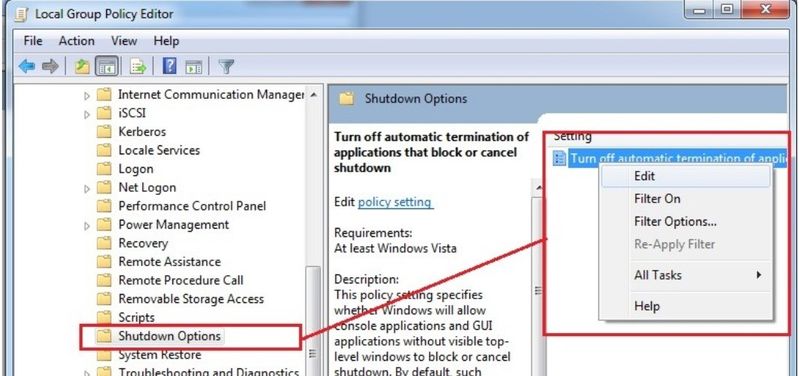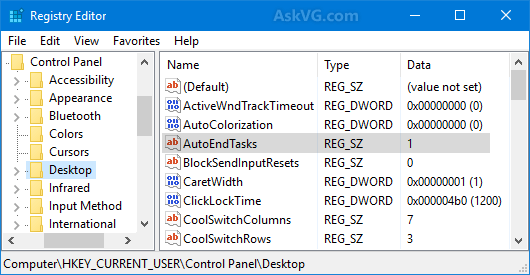Sau khi làm việc xong bạn thường Shut down máy tính. Nếu vẫn còn một số chương trình đang hoạt động Windows sẽ hỏi bạn có muốn tắt máy tính hay không vì đang có ứng dụng hoạt động. Bạn phải tốn thêm một bước nửa là click xác nhận để tắt máy Force Shut down (Windows 7) hay Shut down Anyway (Windows 10). Nếu bạn chủ quan nhấn Shut down xong bỏ đi chỗ khác, vô tình màn hình máy tính sẽ sáng liên tục cho đến khi bạn xác nhận tắt máy. Như vậy sẽ rất tốn điện, ảnh hưởng đến máy tính.
| Tham gia kênh Telegram của AnonyViet 👉 Link 👈 |
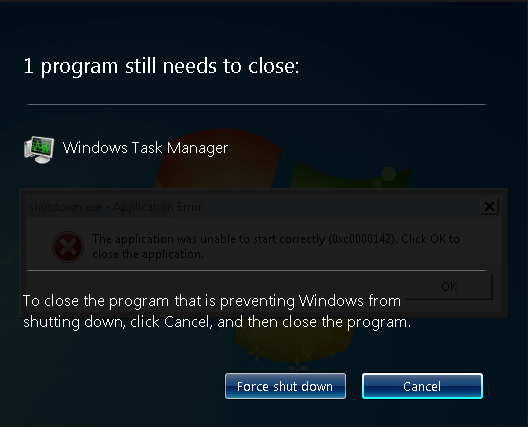
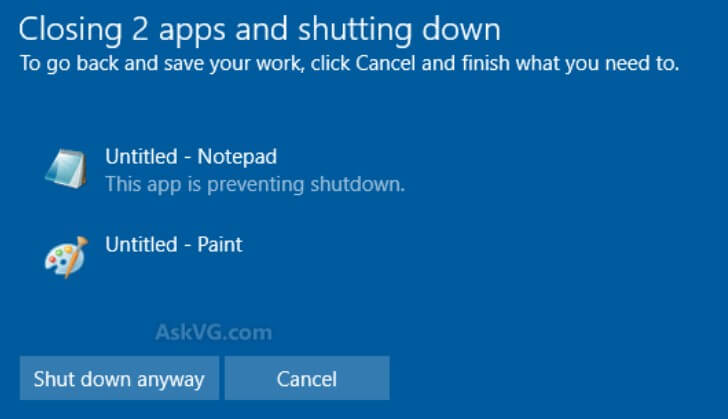
Cách tắt máy tính nhanh bỏ qua Force Shut down hay Closing App and Shut down
Sử dụng GPEdit
Nếu bạn thường xuyên nhận được thông báo Force Shut down hay Shut down anyway. Bạn có thể sử dụng GPO của Windows để bỏ qua thông báo:
Bước 1: Mở hộp thoại RUN (Windows R) gõ lệnh gpedit.msc. Cửa sổ Registry Editor sẽ hiện lên.
Bước 2: Đi theo đường dẫn
Local Group Policy Editor -> Computer Configuration -> Adminstrative Templates -> System
Bước 3: Bạn Double Click vào Shutdown Option
Bước 4: Click phải chuột, chọn Edit vào mục Turn off automatic terminations of applycations that block or cancel shutdown.
Bước 5: Chọn Enable và Click Ok, sau đó khởi động lại Windows để có hiệu lực
Sử dụng Regedit
Bạn có thể vô hiệu hóa thông báo này bằng Registry theo cách sau:
Bước 1: Mở hộp thoại RUN (Windows R) gõ lệnh regedit. Cửa sổ Registry Editor sẽ hiện lên.
Bước 2: Đi theo đường dẫn
HKEY_CURRENT_USER\Control Panel\Desktop
Bước 3: Trong khung bên phải, click chuột phải vào vùng trống chọn New -> String Value, Đặt tên là AutoEndTasks. Double Click vào AutoEndTasks đặt Value là 1.
Bước 4: Tắt Registry Editor và khởi động lại máy tính để có hiệu lực.
Bây giờ bạn thử mở Word hay Paint sau đó click nút Shut down. Bạn sẽ không còn nhận được thông báo xác nhận khi có chương trình đang hoạt động nửa. Như vậy bạn sẽ tiết kiệm được thời gian tắt máy, và tốc độ Shut down cũng nhanh lên đáng kể.